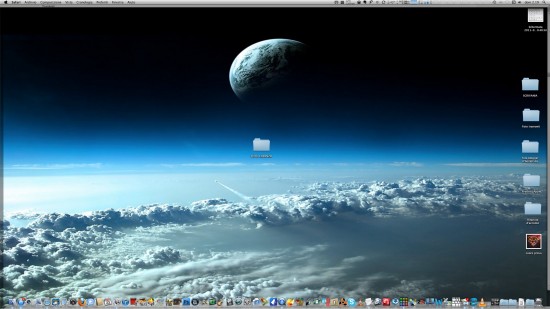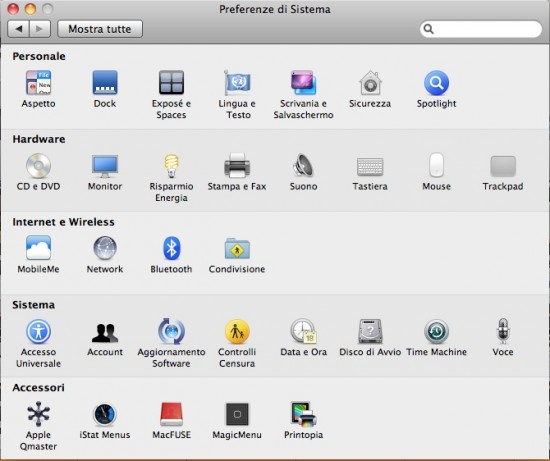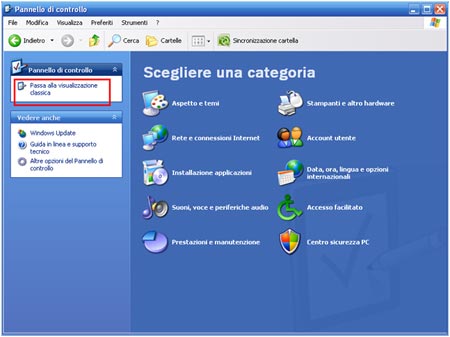Lo abbiamo detto e ridetto, ma ribadirlo un’altra volta non guasta: il passaggio da Windows a Mac è tutt’altro che traumatico ma può dare, almeno all’inizio, dei piccoli problemi che io chiamerei “da scarpa nuova”. Questo non perchè i due sistemi siano l’uno il contrario dell’altro e questa affermazione non sarebbe comunque vera viste le tante analogie con OSX (o “scopiazzature”) che ultimamente in casa Microsoft hanno apportato al nuovo Windows 7. Il disagio iniziale, in realtà, è causato solo e soltanto dall’abitudine: anni e anni abituati con la “X” in alto a destra per chiudere le finestre, il menù “Start” in basso a sinistra e lunghe attese per l’accensione e lo spegnimento. Pochi banali esempi che testimoniano comunque un sentimento comune a tutti i neo Mac-chiani. Vediamo allora come muovere i primi passi nell’ambiente Mac e soprattutto nel pannello delle Preferenze di Sistema, dove si agisce su tutte le principali impostazioni del proprio Mac.
Alla prima accensione del nostro nuovo Mac, se abbiamo appena fatto il “grande salto”, avremo subito un dubbio: non c’è il pannello Start, non c’è il Pannello di Controllo e non c’è la voce Risorse del Computer. Subito dopo, come spesso accade, vorremo cambiare lo sfondo del nostro Mac ma aprendo una foto (magari scaricata dall’iPhone o da una videocamera) non vedremo l’opzione “Imposta la foto come sfondo” e dunque ci innervosiremo un pò.
D’altronde non a caso siamo tra gli esseri viventi più abitudinari che esistano in natura e tutti i cambiamenti improvvisi disturbano il nostro equilibrio mentale. Ma niente paura: il disagio iniziale per coloro che provenendo da Windows passano a Mac dura davvero poco.
Andiamo quindi a vivisezionare con attenzione i primi passi da muovere sul nostro nuovo Mac e per farlo partiamo senza dubbio dalla sezione più importante che ci accompagnerà giorno per giorno in tutti gli utilizzi di Mac OS X: il pannello PREFERENZE DI SISTEMA.
Tramite questo pannello, richiamabile in alto a sinistra dal menù MELA oppure in basso nella barra delle applicazioni (Dock), si accede a una quantità incredibile di impostazioni e configurazioni e bisogna dunque fare molta attenzione a ciò che si va a modificare, magari per errore.
Preferenze di Sistema è l’anima del nostro Mac, una vera e propria finestra interna al sistema operativo, un pò come avveniva col Pannello di Controllo di Windows anche se molto più intuitiva di quest’ultimo.
In questo Tutorial, analizzeremo passo passo tutte le opzioni presenti all’interno di questo pannello, comprendendone il potenziale utilizzo e gli effetti prodotti dalla modifica di ognuna.
Preferenze di Sistema è suddiviso in 4 sezioni standard + 1 speciale
- Personale: dedicato alle modifiche basilari da apportare all’utilizzo quotidiano del Mac
- Hardware: dedicato alle modifiche da apportare al comportamento delle periferiche esterne e del monitor
- Internet e Wireless: dedicato alle impostazioni di condivisione, alle impostazioni dei dispositivi bluetooth e alla sincronizzazione con i servizi MobileMe
- Sistema: dedicato a impostazioni specifiche relative al profilo utente, alle agevolazioni per disabili e molto altro che vedremo nello specifico.
A queste si aggiunge una sezione speciale che si crea automaticamente solo in caso d’installazione di servizi aggiuntivi:
- Accessori: Sezione speciale dedicata a tutte le componenti aggiuntive che potremo installare sul nostro Mac, come ad esempio codecs video, impostazioni di periferiche configurate col nostro Mac (tavolette grafiche, software videocamere…ecc) , applicazioni dedicate alla stampante….ecc
Ma vediamo un video tutorial dettagliato che SlideToMac ha voluto registrare per voi. Vi consigliamo di vederlo a tutto schermo e alla massima risoluzione consentita (1080p) :
Ed eccoci arrivati alla fine di questa panoramica sulle Preferenze di Sistema del Mac. Prossimamente andremo ad analizzare più da vicino alcune delle voci presenti in questo importante Pannello.
Fine.
Guide Mac